搬瓦工VPS买完后,闲置也是闲置,不如用WordPress搭个小博客。今天介绍一下搬瓦工VPS搭建WordPress博客教程,比较简单。现在域名后缀很多,也都很便宜,大家购买一个域名就能开始搭建WordPress博客了。
开始之前说几句题外话。昨天搬瓦工大规模补货,持续了几个小时,晚上吃饭时候就没了。没买到的朋友不必灰心,耐心等待,我预计后天就会有货。需要及时提醒的,请加入本站的QQ群,或者加入Google Groups和QQ邮箱提醒。在群里的基本都买到了自己想买的。
好了,下面开始正题。最后的效果请查看:cn2.bandwagonhost.net
准备工作
首先你需要购买一个搬瓦工。购买教程:《搬瓦工 2017最新购买教程 & 支付宝支付教程》。
购买完后,需要搭建一个环境。比如:《搬瓦工VPS/Bandwagonhost 搭建Apache + PHP + MySQL建站教程》,这个是没有界面的。如果你比较喜欢傻瓜式的教程,可以参考《搬瓦工VPS 安装BT宝塔Web面板教程》。上面这两个教程选其一即可。
添加网站
搭建完建站环境后,在各自的环境下添加新网站。这里以LAMP一键包为例(也就是第一个搭建环境的教程):
root@cn2:~# lamp add # 添加网站 Please enter server names(example: www.lamp.sh lamp.sh): cn2.bandwagonhost.net # 输入域名 Please enter website root directory(default:/data/www/cn2.bandwagonhost.net): Please enter Administrator Email address: ## 输入邮箱 Administrator Email address: Do you want to create a database and mysql user with same name? [y/n]:y # 添加数据库 Please enter your MariaDB root password: # 输入之前设置的数据库密码 Please enter the database name:cn2bandwagonhostnet # 输入数据库名称 Please set the password for user cn2bandwagonhostnet: # 设置数据库密码 Virtual host [cn2.bandwagonhost.net] has been created Website root directory is: /data/www/cn2.bandwagonhost.net Database [cn2bandwagonhostnet] and mysql user [cn2bandwagonhostnet] has been created Reloading the apache config file... Syntax OK Reload success Do you want to add a SSL certificate? [y/n]:n # 是否添加SSL证书,我选了否 Do not add a SSL certificate All done
一般添加完网站后,网站目录在 /data/www/cn2.bandwagonhost.net 这种地方。进入到这个目录,把WordPress文件传到该目录。
进入目录:
cd /data/www/cn2.bandwagonhost.net
然后以Xshell为例,打开Xftp:

进行文件传输。或者直接在上面的目录下面wget一下WordPress安装包即可。
更多的文件传输方法,可以参考《搬瓦工 FTP 教程:使用 FileZilla 通过 SFTP 向搬瓦工 VPS 上传文件的方法》
如果没有安装zip,安装一下。
最后在你网站目录下一般是这么些文件:

root@cn2:/data/www/cn2.bandwagonhost.net# ls index.php wp-activate.php wp-comments-post.php wp-cron.php wp-load.php wp-settings.php xmlrpc.php license.txt wp-admin wp-config-sample.php wp-includes wp-login.php wp-signup.php readme.html wp-blog-header.php wp-content wp-links-opml.php wp-mail.php wp-trackback.php
也就是整个WordPress程序的文件。
然后返回到上级目录,也就是 /data/www,然后输入下面的命令给你的网站文件赋权:
chown -R apache:apache cn2.bandwagonhost.net # 域名换成你自己对应的
域名解析
好了,服务器上的准备工作到此告一段落。接下来要解析一下域名。
域名需要DNS解析。这里推荐dnspod(dnspod.cn)。去你的域名注册商处,把nameserver改成:
f1g1ns1.dnspod.net
f1g1ns2.dnspod.net
然后打开dnspod,添加你的域名解析,如下图。
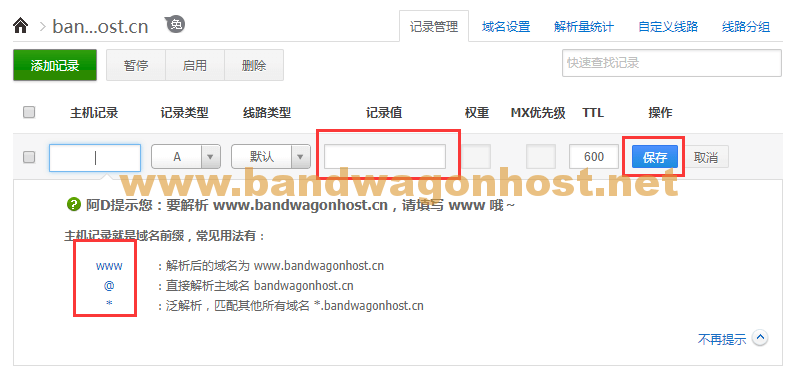
主机记录,需要对www和@分别添加,记录值,就是你的VPS的IP地址。然后点保存。一共需要添加两条记录(主机记录分别为www和@,后面一样)。
是不是很简单?这样域名解析也完成了。
WordPress设置
打开你的域名,一般会跳出这样的页面:
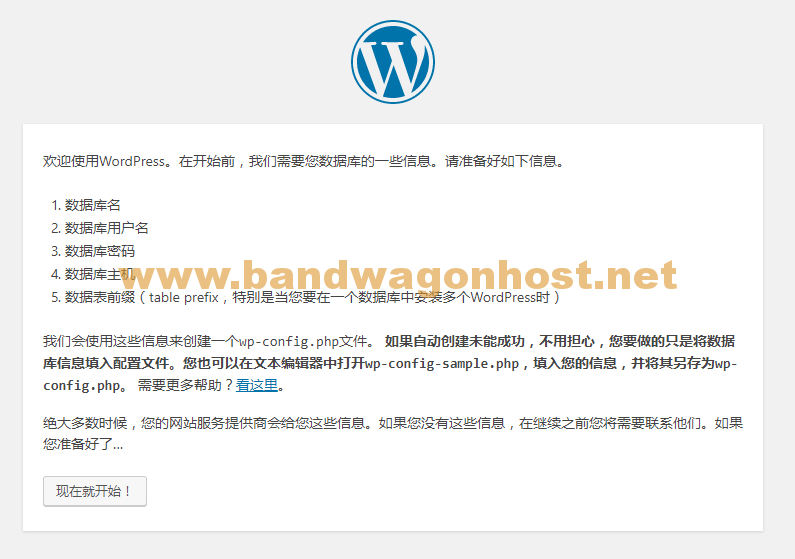
点击“现在就开始!”,填写相关信息。数据库名、用户名、密码就是之前你添加网站的时候自己设置的。数据库主机和表前缀一般不需要修改,默认的就行。
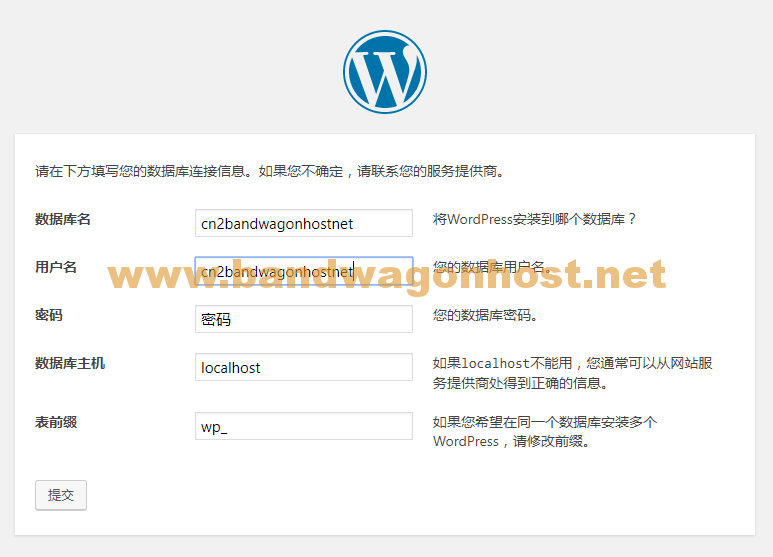
填写完成后点击提交,很好,成功了。点击“进行安装”进入下一步。
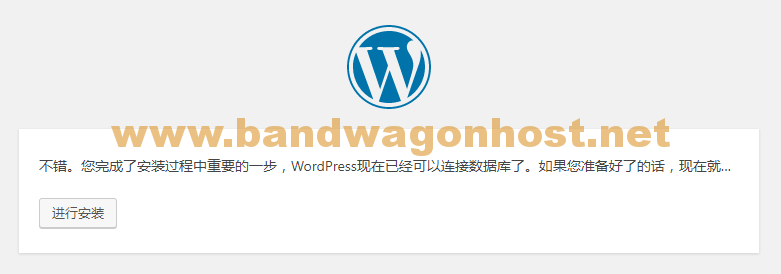
需要填写一些网站的信息,如下图。站点标题自己决定,用户名和密码是这里首次设置的,之后用来登录网站后台用的。电子邮件必须正确填写,如果忘了密码可以通过电子邮件找回,有什么通知也会发到电子邮件。对搜索引擎的可见性就看你想不想让搜索引擎收录你的网站了,一般都是希望的,所以不用勾选。填写完成后点击“安装WordPress”。
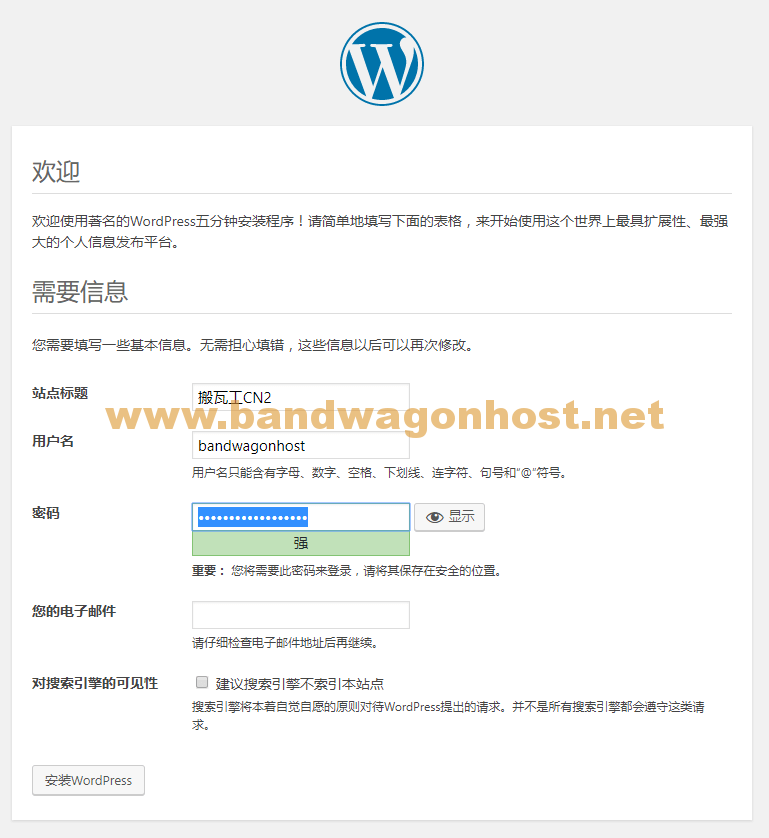
好了,然后就进入后台了。
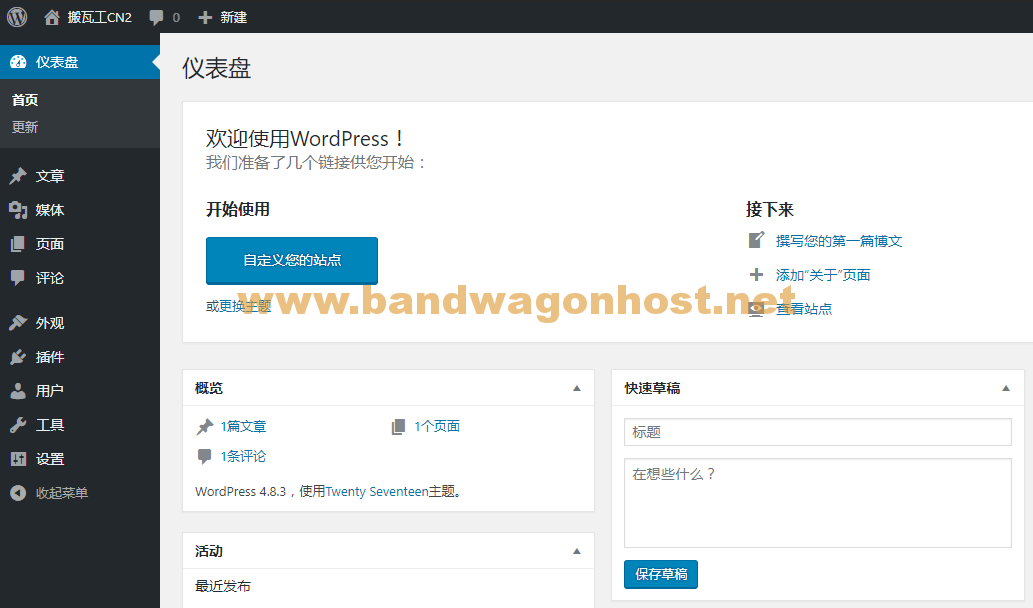
接下来?发表文章、发表页面、更换主题,等等,想干啥干啥咯。
最后示例网站:cn2.bandwagonhost.net
多说几句
心动了吗?赶紧行动吧。上面的示例网站目前就放置在搬瓦工的CN2(DC8)上面。需要购买的,抓紧。
- CPU:1 核
- 内存:512 MB
- 硬盘:10 GB SSD
- 流量:500 GB
- 带宽:1 Gbps
- 机房:KVM 8 个机房
- 迁移:可迁移机房,流量不变
- 价格:29.99 美元/年
- CPU:1 核
- 内存:1024 MB
- 硬盘:20 GB SSD
- 流量:1000 GB / 月
- 带宽:1 Gbps
- 机房:KVM 8 个机房
- 迁移:可迁移机房,流量不变
- 价格:29.99 美元/半年,49.99 美元/年
更多方案,请查看《搬瓦工所有方案》页面,昨天更新了一下表格,看起来更舒爽了。
未经允许不得转载:Bandwagonhost中文网 » [建站教程] 搬瓦工VPS搭建WordPress博客教程
 Bandwagonhost中文网
Bandwagonhost中文网

